
תוכן עניינים:
- מְחַבֵּר John Day [email protected].
- Public 2024-01-30 09:17.
- שונה לאחרונה 2025-01-23 14:46.




!עדכון! הוספתי תוכנית אקסל שמקלת הרבה יותר על ציור וקידוד תמונות חדשות
התמדה פשוטה של כדור הארץ. נגן סרטון
זהו פרויקט שחשבתי עליו די הרבה זמן ותחרות "Make It Glow" הייתה רק המוטיבציה שהייתי צריכה לעורר אותי להוציא תצוגת 5 LED POV ישנה ולהעלות אותה לשלב הבא, באמצעות משמרת רושמים. אם אתה נהנה מההנחיה הזו, אנא שקול להצביע בעד זה.
מבוא מהיר ל- POV או התמדה בראיה: כל נורית מתח AC מהבהבת למעשה וכיבוי בתדירות של 60 הרץ או 60 פעמים בשנייה. המוח שלנו תופס את זה כאור קבוע. את הרעיון הזה ננצל כדי ליצור תמונה כדורית באמצעות שורה אחת של נוריות LED. עבור הפרויקט הזה, החלטתי ש- 24 נוריות LED ברצף באמצעות שלושה רגיסטים של 8 סיביות יספקו את הרזולוציה המינימלית הדרושה לכל הגלובוס.
שלב 1: חומרים
הנה מה שהשתמשתי בו.
- (1) Arduino Uno (לאב טיפוס)
- (1) Bareduino (ללוח קבוע אופציונלי) VIRTUABOTIX LINK
- (3) רשימות משמרות HC595N
- (24) נוריות כחולות
- (24) עמידות בפני 220 אוהם
- (1) קרש לחם
- (1) מחזיק סוללה וסוללה
- (1) טבעת בקוטר 10 אינץ '(רחבה מספיק בכדי להכיל נוריות וככל שהמצית יותר טוב)
- (1) חתיכת מוט מושחל (השתמשתי 5/16 אינץ ')
- (1) מנוע (השתמשתי באחד משטן עפר ישן)
- (1) מצמד מוטורי
- (1) נתק 120V (מתג אור)
- (1) בקר מהירות מאוורר
שלב 2: בניית הטבעת


השתמשתי בחתיכה של מוט אלומיניום רחב בעובי 1/8 אינץ 'לרוחב הטבעת שלי ובחוט 5/16 אינץ' לתורן המרכזי, כי היו לי אותם מונחים, אבל אני חושב שאפשר לעשות את זה על מדפסת תלת מימד מלאה עם תושבות PCB ותהיה הרבה יותר קלה. בניתי את הטבעת הזו לבניה קודמת באמצעות 5 נוריות LED כל אחת כבויה DO נפרדת של ה- Arduino.
אין שום דבר מיוחד בקוטר הטבעת. שלי הוא בערך. סיבוב בגודל 10 אינץ ', רק בגלל שהסרגל השטוח שהיה לי היה באורך 3' מלכתחילה. גלגלתי אותו על גזירה/בלם/גליל 3 ב -1 מהארבור פרייט, אבל אתה יכול גם ליצור את הטבעת סביב דיסק שנחתך מהדיקט ו יש תוצאות טובות. לצורך העניין, אני לא רואה סיבה שהטבעת לא יכולה להיות עשויה מעץ. אני פשוט מעדיף לעבוד עם מטל.
קדחתי חורים לנורות בגודל של כ -5/16 אינץ 'במרכז. המרווח הזה מילא את כולם מלבד 1 בחלק העליון והתחתון בצד אחד של הטבעת. יהיה עליך לברג סוגר במרכז הטבעת כדי לספק משטח הרכבה ללוחות הלחם.
שלב 3: יצירת המעגל
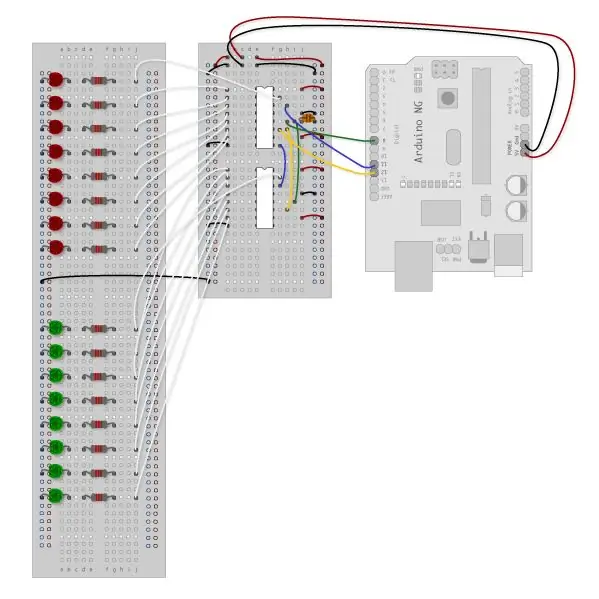
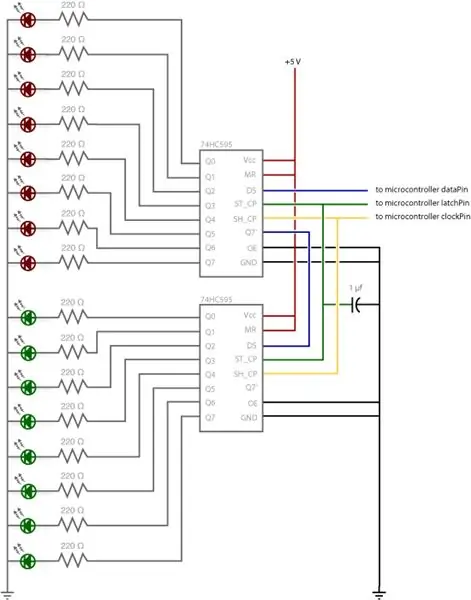
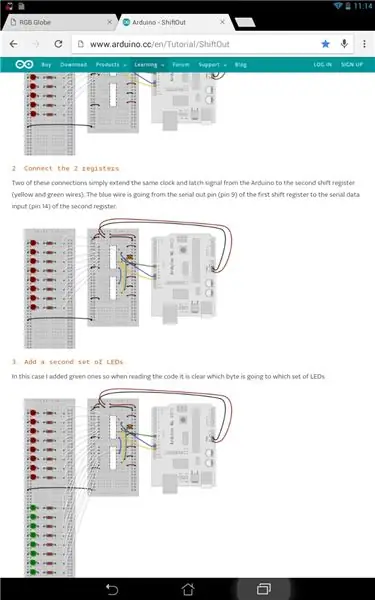
זה היה הניסיון הראשון שלי להשתמש ברישומי משמרות, אז התחלתי לחקור באתר של Arduino ומצאתי דוגמה שימושית ביותר, ששיניתי כך שיתאימו לצרכי. אתה יכול למצוא את ההדרכה ב- Arduino ShiftOut. התבססתי על "דוגמת קוד 2.3 - מערכים מוגדרים כפולים" כקוד הבסיס שלי, על כך בהמשך.
אם תעקוב אחר ההדרכה תלמד כיצד לשלוח פיסות מידע, אחת אחת, בסדרה מהארדואינו לרשומות המשמרות. סידור זה מאפשר לך לשלוט בכל 24 הנורות של הפרויקט עם 3 סיכות בלבד על הארדואינו. נשתמש ביכולת היציאה המקבילה החוצה של 74HC595 לטעון 24 סיביות מידע או 3 בתים לרשומות המשמרות ולאחר מכן להעביר את הנתונים במקביל לנורות הלדים.
מכיוון שחלק הנתונים הראשון שאנו מעלים יסתיים בנקודת הרישום האחרונה, נחבר את ה- LED1 או את ה- LED הדרומי ביותר ל- QO של מרשם המשמרות הראשון. עקוב אחר הסכימה מהדוגמה של ShiftOut והצמד את רשם המשמרת השלישי לשני, באותו אופן שהשני מצורף לראשון.
אני ממליץ להריץ את הקוד לדוגמא בדרך, תחילה רק עם רישום אחד ולאחר מכן עם שניים. קוד המדגם מרצף את האורות כך שקל לראות אם משהו חסר קווי. הצלחתי פשוט להוסיף Byte3 ל"מדגם קוד 2.3 - מערכים מוגדרים כפולים "ומערך שלישי שקראתי לו כחול. אתה יכול לראות זאת בקוד ShiftOutArrayByte3R1 שהועלה לשלב זה.
שלב 4: הרכבת הכל ביחד


כעת, מאחר שהיינו בטוחים שהמעגל עובד, עלינו להרכיב הכל על הטבעת. אני מציע להרכיב את הארדואינו/ברדואינו שלך בצד אחד ואת לוח משמרות המשמרת שלך מול הארדואינו. זה יעזור בערב המשקל, אך סביר להניח שתצטרך להזיז משהו עד שתקבל סיבוב יציב. השתמשתי בסוללת 9 וולט בצד שהייתי צריך להוסיף לו משקל. השתמשתי בקשרי רוכסן לחיבור הלוחות והסוללה למרכז התורן. כך אוכל לבצע התאמות כדי לאזן את הטבעת.
עכשיו להלחם את כל הלדים. מכיוון שאנו שולטים במתח החיובי של הלדים, אנו יכולים לחבר את כל מוליכי הקתודה יחד עם חוט בודד אחד ולחבר אותו לאדמה שלנו. לאחר מכן עלינו להלחים נגד להוביל האנודה של כל נורית LED ואז לחבר חוט מהנגד לסיכת הפלט של רגיסט המשמרת המתאים. השארתי בפונקציה Blink All בלולאת ההתקנה כדרך קלה לדעת אם יש לך נורית.
שלב 5: ציור הגלובוס
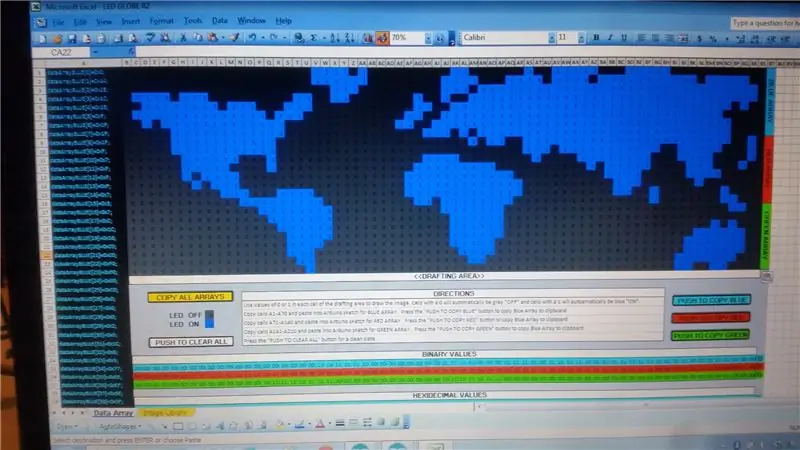
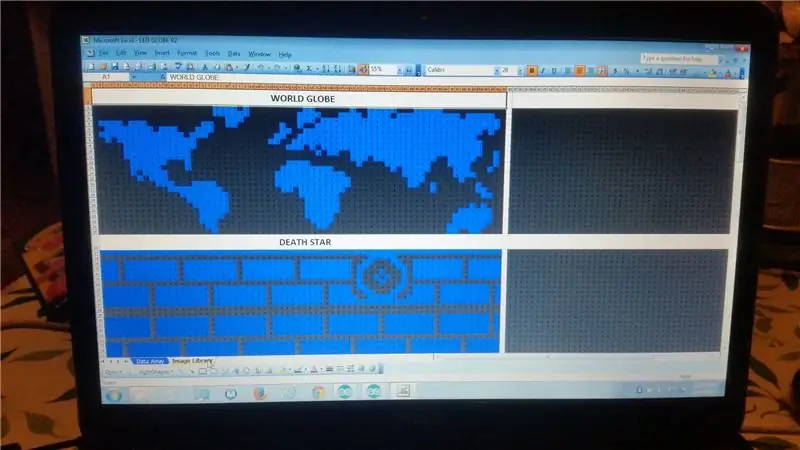
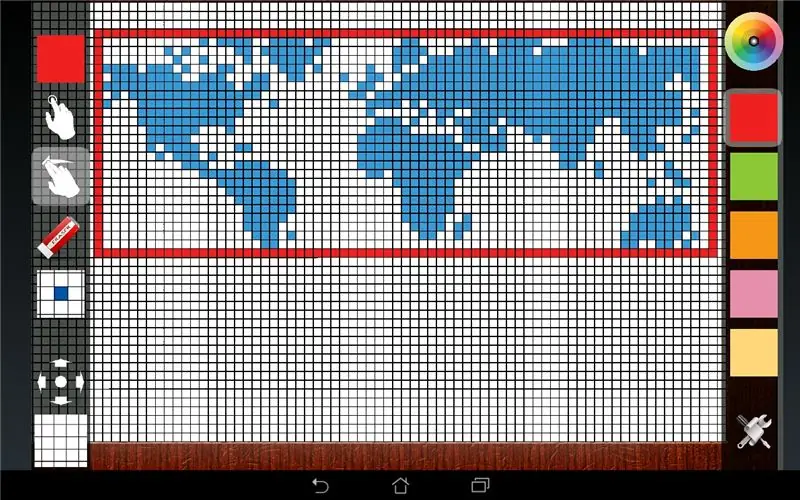
!!עדכון!! עכשיו אתה יכול לצייר באמצעות תוכנית האקסל, שהופכת את התמונה לחקססיצימלי עבורך. ניתן להעתיק ולהדביק את הקוד למערכים האדומים, הכחולים והירוקים במערכון הארדואינו. כל שעליך לעשות הוא למלא 1 בו אתה רוצה שהנורית תהיה דולקת והתא ישתנה לכחול באופן אוטומטי! תוכנית Excel מועלה לשלב זה. תודה לגווני Rave שניתן להנחות על פרסום האנימטור של Rave Shades, ששונה לפרויקט זה
בסדר. עכשיו כדי להפוך לאמנותי. בחרתי גלובוס כי חשבתי שזו תהיה דרך מגניבה ליצור תצוגה כדורית של 360 מעלות באמצעות POV, אבל אנסה להראות בזה ובשלב הבא כיצד תוכל ליצור כל תמונה שאתה יכול לצייר ברזולוציה של 24x70 נקודות..
ראשית מצאתי תמונת מפת עולם מתאימה לשימוש כמדריך. אחר כך מצאתי אפליקציה ב- Google Play בשם "Mosaic Builder" שהתאימה לצרכים שלי. כפי שאתה יכול לראות בתמונה האחרונה על שלב זה הצלחתי ליצור גרסה ברזולוציה נמוכה של תמונת מפת העולם בתבנית 24x70 שלי. לידיעתך ה -24 מגיע מ -3 בייט הנתונים ולכן 24 נוריות LED גבוהות וה -70 מגיע מחיצת היקף הטבעת שלי ב- 5/16 "כדי שהמרווח האופקי יתאים באופן הדוק למרווח האנכי של הלדים. 70 הנקודות ברוחב ישתנה בהתאם לגודל הטבעת שלך, אך אינו קריטי. במיוחד לא קריטי מכיוון שאיננו משתמשים בחיישן מסוג כלשהו, כגון LED אינפרא אדום לחוש סיבוב מלא ואיפוס הלולאה. זה דבר שאני עשוי לשקול בעתיד, אבל בינתיים כל עוד יש לנו בקרת מהירות על המנוע החיישן מיותר.
ברגע שיש לך ציור שאתה מרוצה ממנו תוכל להמיר את התמונה לקוד הקסדצימלי לפי Byte, בשלב הבא.
שלב 6: הקוד
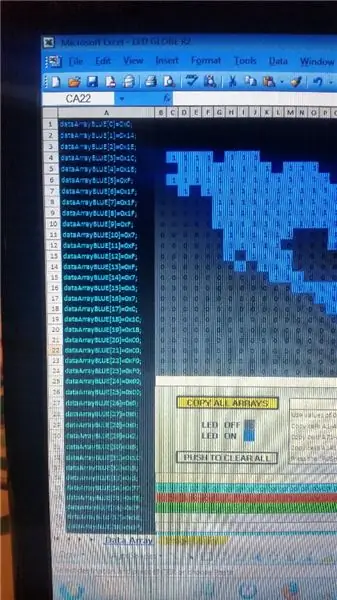
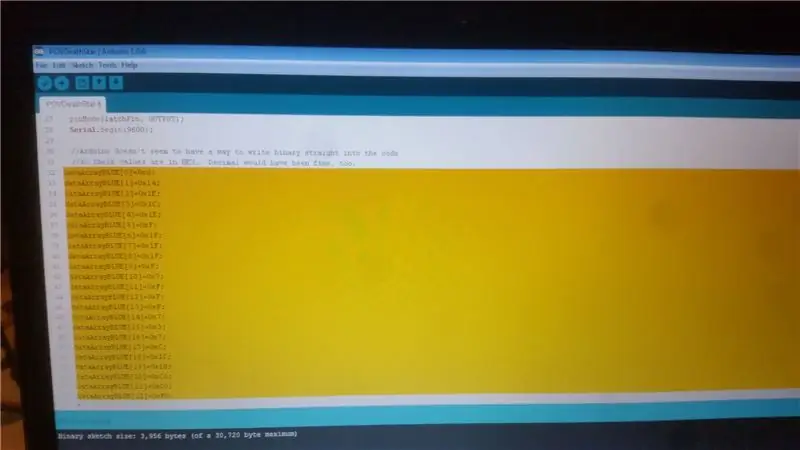
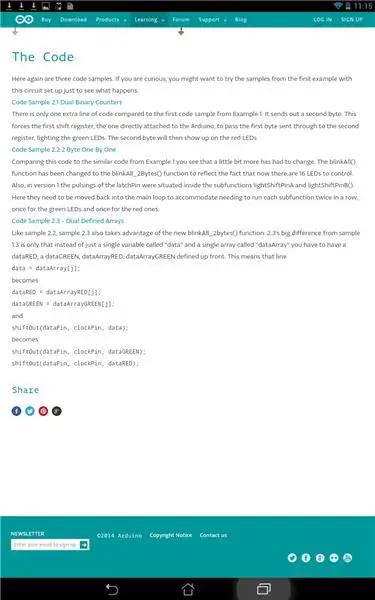
!עדכון! פשוט צייר את התמונה שלך באמצעות 1s לייצוג ON, אשר יצבע אוטומטית את הפיקסל בכחול. כשהתמונה שלך מוכנה לחץ על כפתור "העתק כל המערכים" והדבק מעל המערכים הקיימים במערכון הארדואינו! העלתי סקיצה חדשה לשלב זה
כפי שצוין קודם לכן, השתמשתי ב"מדגם קוד 2.3 - מערכים מוגדרים כפולים "מדוגמת Arduino ShiftOut כבסיס שלי. כפי שתבחין בקוד זה המחבר מעיר כי הוא אינו בטוח אם ארדואינו יכול להתמודד עם ערכים בינאריים ישירים, ולכן במקום זאת השתמשו בערכים Hexidecimal. הערה: מעולם לא שיניתי את ההערות הבינאריות לצד ערכי הקס, שיניתי רק את ערכי הקס כך שיתאימו לתמונת מפת העולם שלי.
עכשיו זו הייתה רק הפעם השניה שלי שראיתי את Hex ואני די חסר מושג. מצאתי את תרשים ההמרות המצורף Hexidecimal-Binary, שעזר מאוד. ניתן להשתמש בתרשים זה כדי להמיר את הערך הבינארי של כל עמודה או (בייט) לערך hex. לדוגמה, אם אתה מסתכל על התמונה האחרונה בשלב זה אתה יכול לראות כיצד תמונת מפת העולם נפרצה לשליש מלמעלה למטה וכל עמודה מורכבת מ -3 בתים, כאשר לבן או כבוי = 0 וכחול או מופעל = 1. ב בתחתית כל עמודה הומרה הבייט לערך Hexidecimal הנע בין 00 & FF שהוא המקביל לטווח ערכים עשרוני של 0-255 או לטווח בינארי של 00000000 עד 11111111.
הקוד המצורף נטען בתמונת Globe, אך ניתן לשנות אותו לתמונה משלך.
שלב 7: בדיקה



לפני שהמשכתי בבניית בסיס ותושבת מנוע חשבתי שאני אבדוק ויתקן את המעגל. פשוט הכנסתי את האסדה למקדח אלחוטי, הדלקתי הכל ולחצתי על ההדק. הייתי צריך להתאים את העיכוב ל- 1 אלפיות השנייה והניסיון הראשון שלי הכניס את רוסיה לדרום אוסטרליה. למדתי גם שהתמונה מוצגת כלפי מטה, ממה שציפיתי, וזה היה תיקון פשוט פשוט להפוך את כל הטבעת. הסרטון המצורף הוא של המבחן המוצלח האחרון שלי. עכשיו הגיע הזמן לבסיס עם מנוע קבוע ובקר מהירות.
PLAY LEAD GLOBE Test
שלב 8: סיום



חיברתי את מתג האור כניתוק של המנוע שלי ולאחר מכן חיברתי את בקר מהירות המאוורר בין המנתק והמנוע. זה נותן לי דרך לכבות את הכוח במהירות ולשלוט בצורה טובה למדי על מהירות המנוע. עכשיו הייתי צריך דרך לחבר את המנוע לגלובוס. פיר המנוע היה 17/64 "וכל החוט שהשתמשתי בו לגלובוס הוא 5/16". מצמד בגודל 5/16 אינץ 'אולי היה רק הטריק, אך לצערי היו לי רק מצמדים בגודל 3/8 אינץ' שהיו חסרי תועלת. במקום זאת, מצאתי חתיכת ציר עגול מאלומיניום בגודל 1/2 אינץ 'וחתכתי חתיכה ארוכה בגודל 2 אינץ' וקידחתי חור בגודל 17/64 אינץ 'במרכז. גודל חור זה התאים להקשה על חוט 5/16-18 באמצע הדרך מלאכה עגולה. כמו כן, קידחתי וטפחתי על חור קטן בצד כדי להשחיל בורג סט לציר המנוע ואז השחלתי את הגלובוס והשתמשתי באום להדביק. מנוע השטן העפר מסתובב מספיק מהר כדי לפוצץ את החור הרכבה, אז הייתי צריך להתאים את המהירות למטה ככל האפשר. במהירות זו המנוע לא ממש יתחיל להסתובב, מה שהופך את הפעלת האסדה למעט מסובכת. מה שעלי לעשות הוא למנוע מהגלובוס להסתובב ולהרים לאט את מהירות עד שהמנוע יתחיל, אז אני יכול להנמיך את המהירות ולשחרר את הגלובוס. לבסוף עם קצת חיטוב עדין אני יכול לקבל אפקט ספינינג איטי נהדר.
נגן סרטון
מוּמלָץ:
התמדה של צוות LED LED: 11 שלבים (עם תמונות)

התמדה של צוות LED חזון: ידוע כי גם לאחר כיבוי אור, עין אנושית שומרת " רואה " זה לשבריר שנייה. זה ידוע בשם התמדה של חזון, או POV, וזה מאפשר לאדם " לצייר " תמונות על ידי הזזת רצועה במהירות
התמדה של Spinner Fidget Spinner: 8 שלבים (עם תמונות)

התמדה של Vision Fidget Spinner: זהו ספינר fidget שמשתמש באפקט Persistence of Vision המהווה אשליה אופטית לפיה מספר תמונות נפרדות מתמזגות לתמונה אחת בנפש האדם. ניתן לשנות את הטקסט או הגרפיקה באמצעות קישור Bluetooth נמוך אנרגיה באמצעות P
התמדה של חזון DIY: 6 שלבים (עם תמונות)

DIY התמדה של חזון: בפרויקט זה אציג בפניך נקודת מבט של ראייה או תצוגת POV עם כמה אספקה כגון Arduino וחיישני אולם כדי ליצור תצוגה מסתובבת המציגה כל מה שאתה אוהב כגון טקסט, זמן ותווים מיוחדים אחרים
HackerBox 0046: התמדה: 9 שלבים

HackerBox 0046: התמדה: ברכות להאקרים של HackerBox ברחבי העולם! עם HackerBox 0046 אנו מתנסים בתצוגות נייר אלקטרוניות מתמשכות, יצירת טקסט עמידות של ראייה (POV), פלטפורמות מיקרו -בקר Arduino, אבות טיפוס אלקטרוניים ו
תצוגות כפולות של 7 קטעים הנשלטות על ידי פוטנציומטר במעגל פייתון - הפגנת התמדה של חזון: 9 שלבים (עם תמונות)

תצוגות כפולות של 7 מקטעים הנשלטות על ידי פוטנציומטר במעגל פייתון-הפגנת התמדה של חזון: פרויקט זה משתמש בפוטנציומטר לשליטה על התצוגה בכמה תצוגות LED של 7 פלחים (F5161AH). כאשר סיבוב כפתור הפוטנטיומטר המספר המוצג משתנה בטווח 0 עד 99. רק נורית אחת דולקת בכל רגע, בקצרה מאוד, אך
